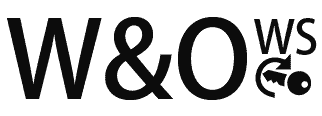Benvenuto su Windows & Office Wholesale!
La tua fonte principale per prodotti e servizi Microsoft! Comprendiamo l’importanza della tecnologia nel mondo di oggi, ed è per questo che siamo orgogliosi di offrirti una vasta gamma di software Microsoft, inclusi Microsoft Windows e Microsoft Office. La nostra piattaforma ti consente di scaricare comodamente i prodotti Microsoft, accompagnati da una fattura trasparente con il nostro numero di partita IVA e la prova dell’origine delle licenze.
Dopo aver completato con successo l’ordine, riceverai la licenza acquistata e un link SSL crittografato via email. Utilizzando questo link potrai non solo scaricare il software desiderato, ma anche accedere alle relative istruzioni per l’installazione. Questo processo efficiente ti fa risparmiare i costi di spedizione e offre al contempo un supporto professionale da parte del nostro competente team di assistenza.
La nostra missione è offrirti un’esperienza senza interruzioni. Per questo offriamo una spedizione ultra-rapida in 2 minuti. Il nostro team di assistenza clienti multilingue è disponibile 24/7 per offrirti supporto esperto in qualsiasi momento, tramite live chat o email.
Il nostro impegno verso la soddisfazione del cliente si riflette anche nella nostra Garanzia a Vita sui Prodotti, per garantire la tua soddisfazione a lungo termine. Sappiamo quanto sia importante la flessibilità. Per questo offriamo una politica di reso per assicurarti la massima soddisfazione con il tuo acquisto.
Per ulteriori informazioni, supporto o richieste, siamo disponibili 24/7.
![]()
INES CASTRO ANDIA
Partita IVA: DE326664777
Indirizzo: Samoastraße 1, 13353 Berlin, Germany